迅捷CAD编辑器怎么创建文字标注样式?迅捷CAD编辑器创建文字标注样式的方法
更新日期:2023-09-23 17:03:54
来源:系统之家
手机扫码继续观看

迅捷CAD编辑器是一款专为CAD而生的绘图软件,经常我们需要精确的绘制图纸,需要进行标注。那你知道迅捷CAD编辑器怎么创建文字标注样式的吗?接下来我们一起往下看看迅捷CAD编辑器创建文字标注样式的方法吧。
方法步骤
1、在软件命令区域输入命令“D+Enter”后,会出现“标注样式管理器”对话框窗口;
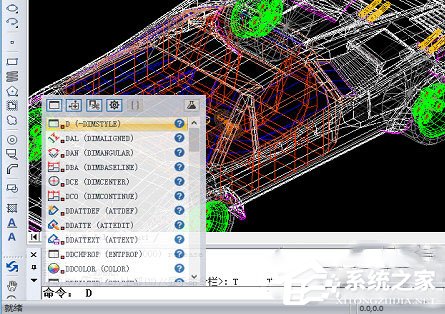
2、在标注样式管理器窗口中,选择“新建”一个新的标注样式,新的标注样式名称命名为“CopyofSTANDARD”,这时会出现“新的标注样式CopyofSTANDARD”窗口;

3、在“新的标注样式CopyofSTANDARD”窗口中,我们找到“文字”标签栏。其中有“文字样式”“文字颜色”等标注样式,我们先点击“文字样式”右侧的“浏览”按键,会有单独的“文字样式”弹窗跳转出来。文字名建议改为宋体,选电脑里自带的字体,选其他的字体可能在别的电脑里显示的是问号;

4、确定好新的标注的样式后点击设置为当前,然后就可以使用当前所设置的文字标注样式。直接点击工具栏上的“标注”按钮就可以对当前的CAD图纸进行标注操作了。
以上就是迅捷CAD编辑器怎么创建文字标注样式的全部内容,按照以上的方法操作,你就能轻松的掌握迅捷CAD编辑器创建文字标注样式的方法了。
该文章是否有帮助到您?
常见问题
- monterey12.1正式版无法检测更新详情0次
- zui13更新计划详细介绍0次
- 优麒麟u盘安装详细教程0次
- 优麒麟和银河麒麟区别详细介绍0次
- monterey屏幕镜像使用教程0次
- monterey关闭sip教程0次
- 优麒麟操作系统详细评测0次
- monterey支持多设备互动吗详情0次
- 优麒麟中文设置教程0次
- monterey和bigsur区别详细介绍0次
系统下载排行
周
月
其他人正在下载
更多
安卓下载
更多
手机上观看
![]() 扫码手机上观看
扫码手机上观看
下一个:
U盘重装视频












